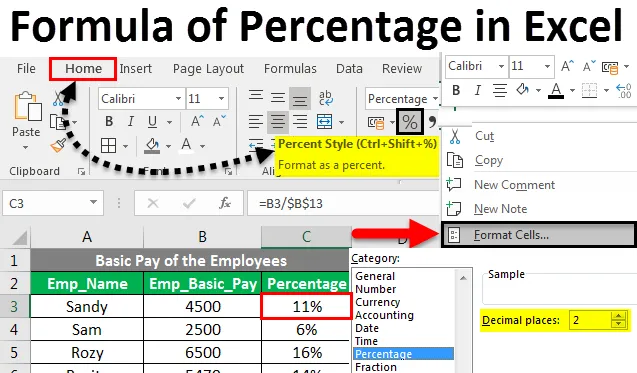
Formula percentuale di Excel (sommario)
- Formula della percentuale in Excel
- Come implementare la formula della percentuale in Excel?
Formula della percentuale in Excel
Una percentuale è un rapporto o una frazione di cento. Si calcola dividendo il numeratore con il denominatore e moltiplicandolo per cento.
La formula matematica della percentuale è: (numeratore / denominatore) * 100
Possiamo semplicemente definire una percentuale come il numero diviso per l'importo totale. Oggi lavoreremo su Come implementare la formula della percentuale in Excel.
In questo tutorial, imparerai un modo rapido per calcolare la formula delle percentuali in Excel, trovare la formula di base di Percentagea e alcune altre formule per calcolare l'aumento percentuale, la percentuale del totale e altro.
Come implementare la formula della percentuale in Excel?
L'implementazione della formula della percentuale in Excel è molto semplice e utile soprattutto quando stiamo lavorando su fogli di calcolo di ristoranti, commissioni per rivenditori, imposte sul reddito o tassi di interesse.
Puoi scaricare questa formula del modello Excel percentuale qui - Formula del modello Excel percentualepossiamo implementare l'opzione Formula of Percentage con 3 metodi.
Metodo n. 1 - Icona percentuale nella scheda Home
- Nella scheda Home >> sotto Gruppo numeri >> Fai clic sull'icona % per convertire il valore numerico della cella in valore percentuale.
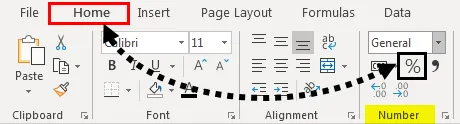
Metodo n. 2: utilizzo dell'utilità di avvio della finestra di dialogo
- Nella scheda Home >> sotto Gruppo numeri >> Fai clic sull'icona di avvio della finestra di dialogo .
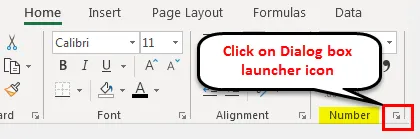
- Si aprirà una finestra di dialogo Formatta celle . Dobbiamo selezionare l'opzione Percentuale .

- Seleziona Numero di posizioni decimali come richiesto. Per impostazione predefinita, è 2. Quindi premere OK .
Metodo n. 3: utilizzo delle celle di formato
- Seleziona una cella qualsiasi.
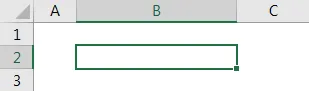
- Fai clic destro su di esso e seleziona l'opzione Formato cella .
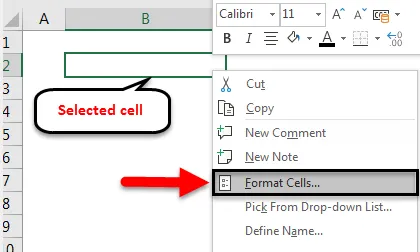
- Si aprirà una finestra di dialogo Formatta celle. Dobbiamo selezionare l'opzione Percentuale .

- Seleziona Numero di posizioni decimali come richiesto. Per impostazione predefinita, è 2. Premere OK .
Esempi sulla formula della percentuale in Excel
Comprendiamo come implementare la Formula della percentuale in Excel con alcuni esempi.
Formula della percentuale in Excel - Esempio n. 1
Se vogliamo trovare il valore della percentuale di un numero, dobbiamo moltiplicare il valore percentuale per il numero.
Ad esempio, se vogliamo calcolare il 50% di 1000, basta moltiplicare 1000 per il 50%.
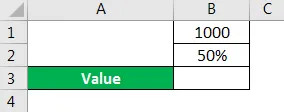
Nella figura sopra, dobbiamo scoprire la percentuale nella casella del valore.
Passaggio 1 : selezionare la cella B3

Passaggio 2 : scrivere la formula come = PRODOTTO (B1, B2)
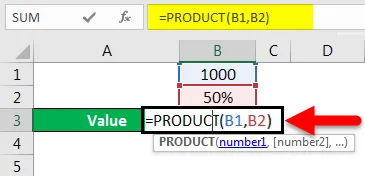
Passaggio 3 : premere il tasto Invio.
Passaggio 4 : il risultato verrà visualizzato come 500.
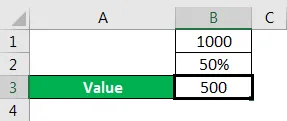
Questo può essere fatto anche in modo alternativo:
Passaggio 1 : selezionare la cella B3

Passaggio 2 : scrivere la formula come = B1 * B2
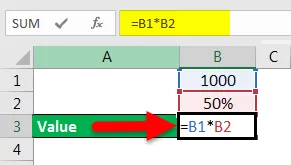
Passaggio 3 : premere il tasto Invio.
- Il risultato verrà visualizzato come 500.
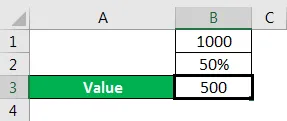
Formula della percentuale in Excel - Esempio n. 2
Possiamo anche trovare la percentuale dal valore e un numero. Dobbiamo solo usare la formula matematica come valore diviso per numero.
Percentuale = Valore / Numero
Ad esempio, qual è la percentuale di 500 da 1000?
Nella figura, abbiamo Numero come 1000, Valore come 500 e dobbiamo scoprire la percentuale.
Passaggio 1 : selezionare la cella B3
Passaggio 2 : scrivere la formula come = B2 / B1
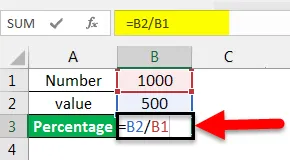
Passaggio 3 : premere il tasto Invio.
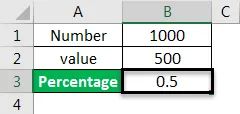
Passaggio 4 : Il risultato può essere decimale se la cella non viene convertita in percentuale. Dobbiamo convertire la cella in percentuale.
Passaggio 5 : selezionare la cella B3
Passaggio 6 : nella scheda Home >> sotto Gruppo numeri >> Fare clic sul pulsante % per convertire il valore numerico della cella in valore percentuale.
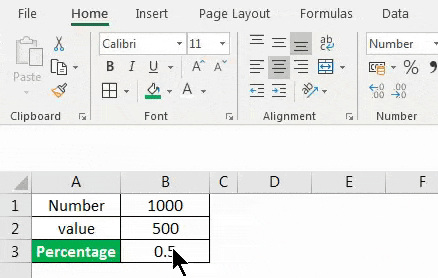
- Il risultato è ora convertito in valore percentuale.
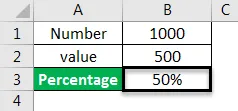
Formula della percentuale in Excel - Esempio n. 3
Possiamo trovare la percentuale di ciascun numero dal valore totale dei set di dati. Dobbiamo semplicemente usare la formula matematica come ogni numero del set di dati diviso per la somma del set di dati totale.
Percentuale di ciascun numero = Ogni numero del set di dati / somma del set di dati totale
Ad esempio, dobbiamo scoprire la percentuale della retribuzione di base di ciascun dipendente dell'azienda.
Consideriamo l'esempio della retribuzione di base della tabella dei dipendenti.
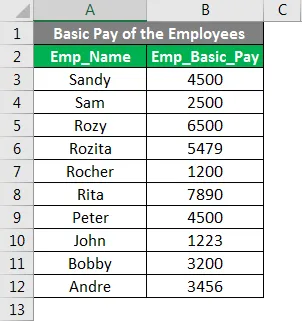
Passaggio 1 : selezionare la cella A13 e scrivere Paga base totale.
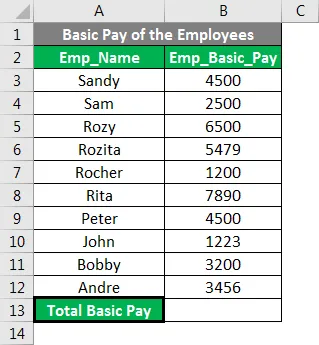
Passaggio 2 : selezionare la cella B13.
Passaggio 3 : scrivere la formula di somma come = Somma (B3: B12) o = SOMMA (B3, B4, B5, B6, B7, B8, B9, B10, B11, B12, )
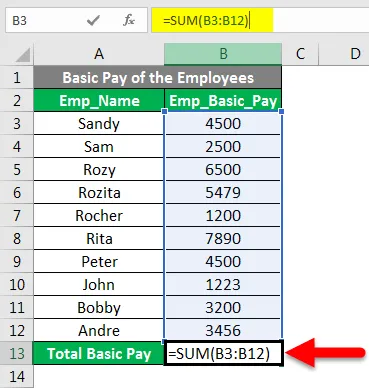
Passaggio 4 : premere Invio
Passaggio 5 : verrà visualizzato il risultato della retribuzione di base totale.
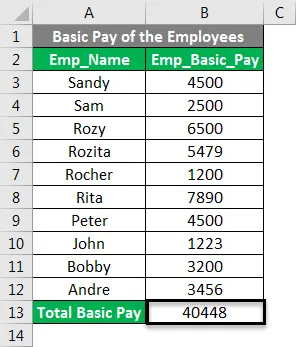
Passaggio 6 : selezionare la cella C2 e scrivere percentuale.
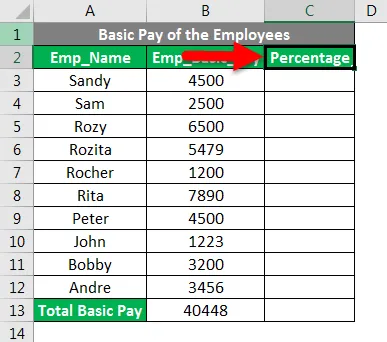
Passaggio 7 : selezionare la cella C3
Passaggio 8 : annotare la formula come = B3 / $ B $ 13 . Correggi la cella B13 usando il segno $ o premendo F4 dopo aver selezionato la cella B13.
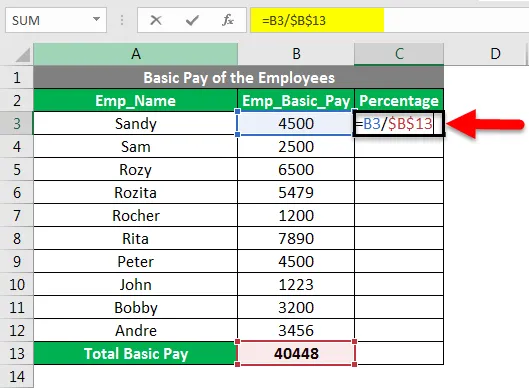
Passaggio 9 : Il risultato può essere decimale se la cella non viene convertita in percentuale. Dobbiamo convertire la cella in percentuale.
Passaggio 10 : nella scheda Home >> sotto Gruppo numeri >> Fare clic sul pulsante % per convertire il valore numerico della cella in valore percentuale.
Passaggio 11 : selezionare la cella C3
Passaggio 12 : Copia la cella C3 e incolla nell'intervallo C4: C12 o trascina verso il basso la formula dalla cella C3 alla cella C12 per copiare la formula in tutte le celle con il formato percentuale richiesto.
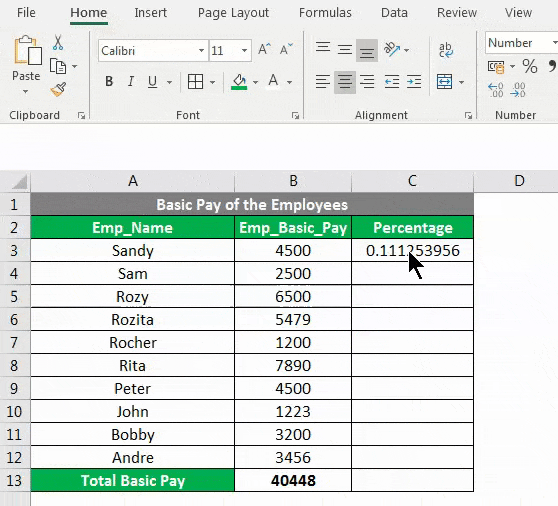
Formula della percentuale in Excel - Esempio n. 4
Possiamo anche trovare un aumento o una diminuzione nella variazione in percentuale tra i due valori. Dobbiamo semplicemente usare la formula matematica come differenza tra i numeri divisi per il primo numero.
Variazione percentuale = (2 ° numero - 1 ° numero) * 1 ° numero
Ad esempio, dobbiamo trovare la percentuale di profitto sul prezzo di costo.
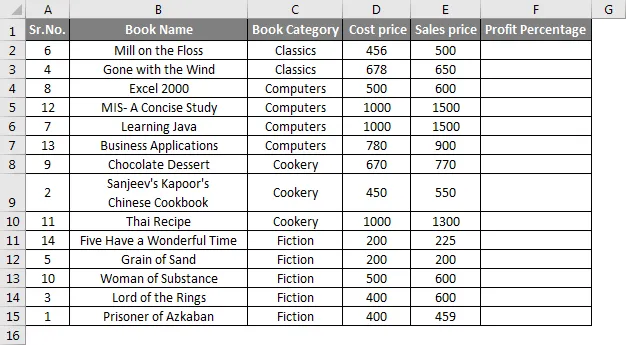
Passaggio 1 : selezionare la cella F2 e scrivere la formula come = (E2-D2) / D2
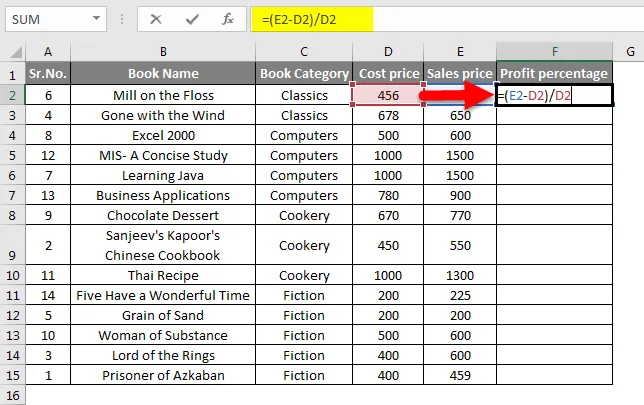
Passaggio 2 : premere il tasto Invio.

Passaggio 3 : nella scheda Home >> sotto Gruppo numeri >> Fare clic sul pulsante % per convertire il valore numerico della cella in valore percentuale.
Passaggio 4 : trascinare verso il basso la formula da F2 a F15.
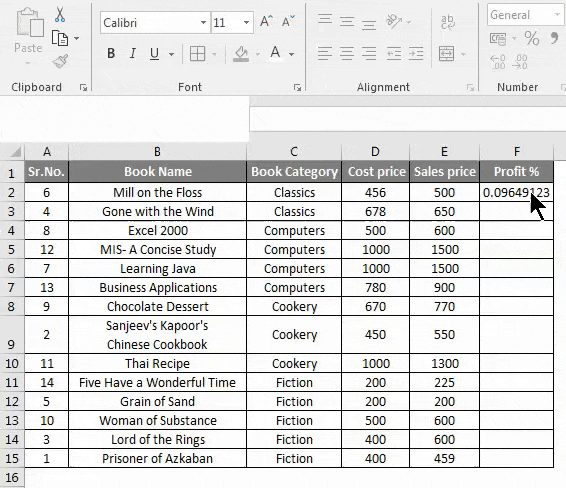
Cose da ricordare sulla formula della percentuale in Excel
- Se il numeratore è zero, un errore chiamato # DIV / 0! apparirà.
- Mentre confrontiamo e troviamo l'aumento o la diminuzione della variazione in percentuale, otterremo un risultato come valore percentuale negativo, se il valore del numeratore o del denominatore è inferiore a zero.
- Usando la funzione IFERROR, possiamo evitare di ottenere qualsiasi tipo di errore nel calcolo percentuale.
- Per convertire il risultato da un valore decimale a un valore percentuale, è necessario modificare la formattazione delle celle o dell'intervallo.
Articoli consigliati
Questa è stata una guida alla formula della percentuale in Excel. Qui abbiamo discusso i metodi per implementare la formula della percentuale in Excel insieme ad esempi pratici e modello Excel scaricabile. Puoi anche consultare i nostri altri articoli suggeriti:
- Come usare la funzione di radice quadrata in Excel?
- Funzione QUOTIENTE in Excel
- Come dividere i numeri usando la formula in Excel?
- Avvolgi la funzione di testo in Excel